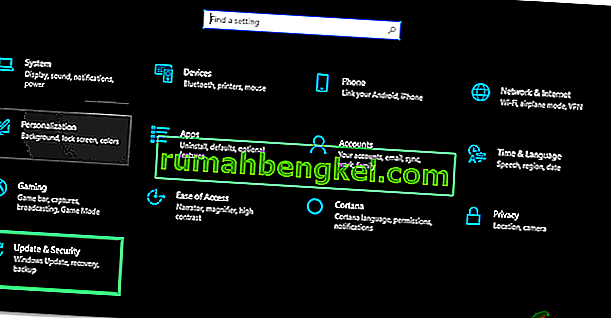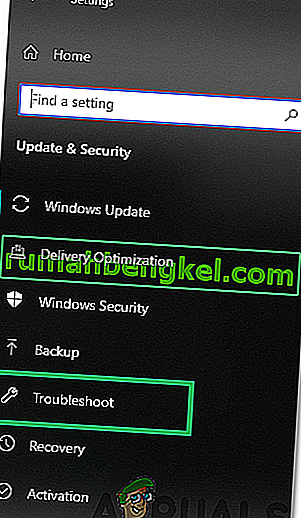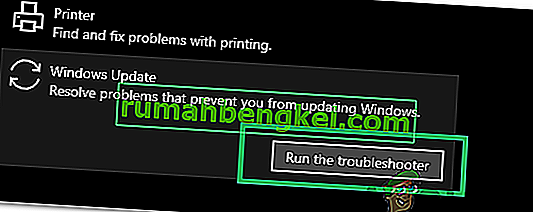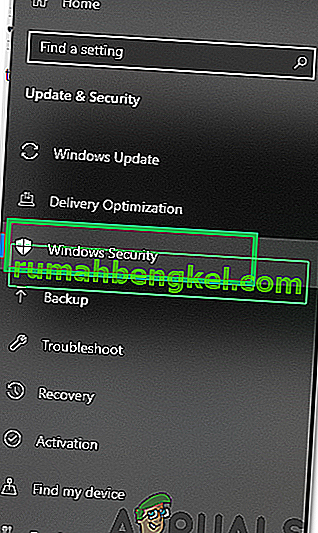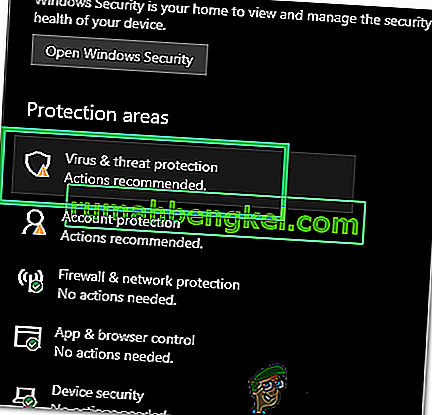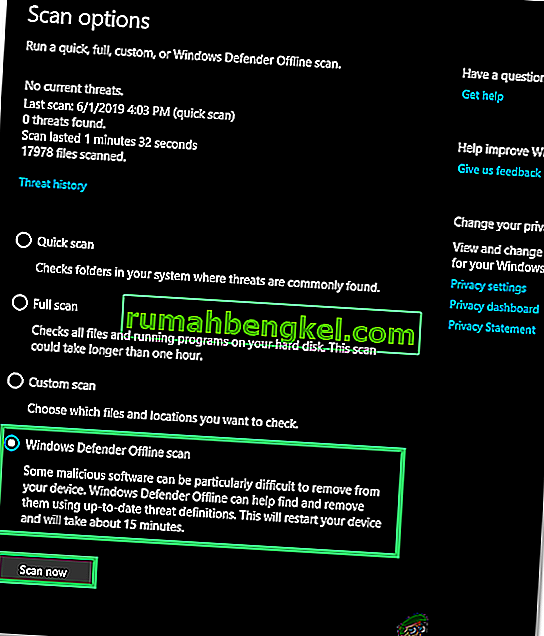מארח המשימות הוא תוכנית Windows, לא וירוס או תוכנה זדונית. אז אתה לא צריך לדאוג שזה יהיה וירוס שפוגע במערכת שלך. כשאתה מכבה את המערכת שלך, Task Host מבטיח שהתוכניות שהופעלו בעבר נסגרו כראוי כדי למנוע השחתה בנתונים ותוכניות.
דוגמה לכך תהיה קובץ פנקס רשימות או קובץ מילים פתוח, בעוד שהוא פתוח אם תנסה לכבות, חלון מארח המשימות יופיע.
מבחינה טכנית, מומלץ לסגור את כל התוכניות הפועלות לפני שתתחיל כיבוי / אתחול מחדש. עם זאת, אם אתה מרגיש שאף תוכנה לא פועלת לפני הכיבוי, בצע את השלבים / שיטות להלן.
שיטה 1: תיקון קבצי מערכת פגומים
הורד והפעל את Restoro כדי לסרוק ולתקן קבצים פגומים / חסרים מכאן , אם נמצא שקבצים פגומים וחסרים תיקונם ואז בדוק אם הבעיה נמשכת אם כן, עבור לשיטה הבאה להלן.
שיטה 2: כבה כיבוי היברידי / הפעלה מהירה
ב- Windows 8 ו- 10, הבעיה נגרמת בדרך כלל על ידי כיבוי היברידי ותכונת ההפעלה המהירה שנועדה להאיץ את Windows. מבחינה טכנית, תכונה זו כאשר היא מופעלת מושהית את התהליכים הפועלים במצבם הקיים במקום לסגור אותם, כך שכאשר המערכת תחדש את פעולותיה היא לא צריכה להפעיל מחדש את התוכניות מאפס, אלא פשוט לשחזר את התהליכים ולהתחיל אותה מחדש שם. טכניקה זו אפשרה לטרשת נפוצה להגביר את המהירות אך אין מושג מדוע לא אבחנו ונתנו מענה ל"מארח המשימות "ביחס לתכונה זו.
לכן השיטה במדריך זה היא להשבית את השימוש בכיבוי היברידי / הפעלה מהירה.
החזק את מקש Windows ו- Press R . בתיבת הדו-שיח הפעלה, הקלד powercfg.cpl ולחץ על אישור .

לחץ על בחר מה לחצני ההפעלה עושים מהחלונית השמאלית

לאחר מכן בחר שנה הגדרות שאינן זמינות כרגע . לחץ על כן אם מופיעה האזהרה על בקרת חשבון משתמש .

כעת בקטע הגדרות כיבוי, נקה את הסימון שליד הפעל אתחול מהיר (מומלץ) כדי להשבית אותו. לחץ על הלחצן שמור שינויים. כעת הפעל מחדש את המערכת ובדוק, אם הבעיה עדיין לא נפתרה, פעל לפי שיטה 2.

שיטה 3: ערוך את WaitToKillServiceTimeout באמצעות עורך הרישום
WaitToKillServiceTimeout קובע כמה זמן המערכת ממתינה להפסקת השירותים לאחר הודעה לשירות שהמערכת מכבה. ערך זה משמש רק כאשר המשתמש מנפיק פקודת כיבוי על ידי לחיצה על כיבוי
החזק את מקש Windows ו- Press R . הקלד regedit ולחץ על OK. נווט לנתיב הבא:

HKEY_LOCAL_MACHINE -> SYSTEM -> CurrentControlSet -> Control
בחלונית הימנית לחץ לחיצה כפולה על WaitToKillServiceTimeout ושנה ערך ל -2000, לחץ על אישור. כברירת מחדל, הערך הוא 12000 .

כעת נווט לנתיב הבא:
HKEY_CURRENT_USER -> לוח הבקרה -> שולחן העבודה .
כאשר שולחן העבודה מודגש בחלונית השמאלית, לחץ לחיצה ימנית על החלל הריק בחלונית הימנית ובחר חדש > ערך מחרוזת. תן שם לערך המחרוזת WaitToKillServiceTimeout .

כעת לחץ לחיצה ימנית על WaitToKillServiceTimeout ולחץ על שנה . תחת נתוני ערך , הקלד 2000 ולחץ על אישור .

צא מעורך הרישום והפעל מחדש. ואז בדוק אם הבעיה נפתרה או לא, אם לא, המשך לשיטה 2.
שיטה 4: שינוי הגדרות חשבון (עבור משתמשים המושפעים לאחר עדכון 1709)
לאחר עדכון 1709 האחרון של Windows, פונקציות מערכת רבות החלו להתנגש והתעוררו בעיות רבות. אחת הבעיות הללו היא הבעיה בה אנו דנים. ישנו דרך לעקיפת הבעיה עבור משתמשים החווים בעיה זו לאחר 1709.
- לחץ על Windows + S להפעלת סרגל החיפוש. הקלד " חשבון " בתיבת הדו-שיח. פתח את התוצאה הרלוונטית הראשונה שיוצאת.

- ברגע בהגדרות החשבון, נווט אל " אפשרויות כניסה " ובטל את הסימון (כבה) את האפשרות " השתמש במידע הכניסה שלי כדי לסיים באופן אוטומטי את הגדרת המכשיר שלי לאחר עדכון או הפעלה מחדש ".

- הפעל מחדש את המחשב ובדוק אם הבעיה נפתרה.
שיטה 5: התקנת העדכון המעוכב
השגיאה "Windows מארח משימות מונעת כיבוי" מופיעה לפעמים כאשר הורד קובץ עדכון במחשב אך מסיבה כלשהי, לא ניתן להתקין אותו. על מנת לפתור בעיה זו, נפעיל את פותר הבעיות של Windows Update. בשביל זה:
- לחץ בו זמנית על מקשי " Windows " + " I " כדי לפתוח את ההגדרות.
- לחץ על " עדכן & Security האופציה".
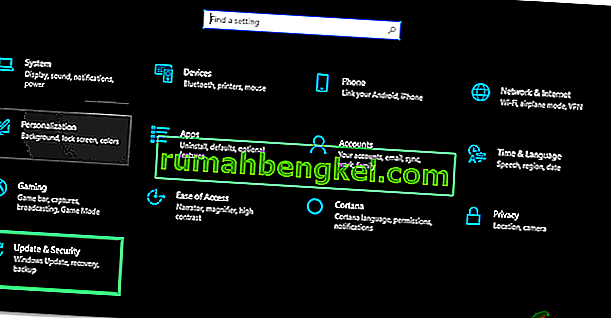
- בחלונית השמאלית, לחץ על " פתרון בעיות " ובחר " Windows Update " מהרשימה.
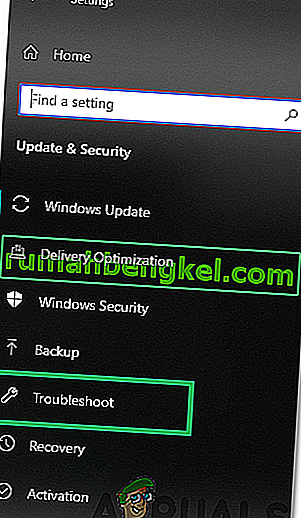
- לחץ על האפשרות " הפעל את פותר הבעיות ".
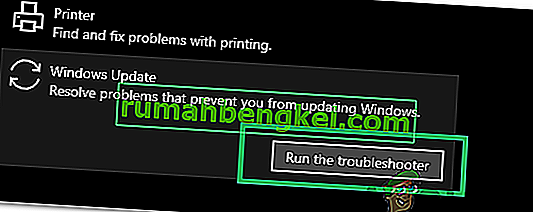
- פותר הבעיות יהיה באופן אוטומטי לאתר הבעיה ואת לפתור אותו על ידי יישום פתרון.
- המתן עד להתקנת העדכון ובדוק אם הבעיה נמשכת.
שיטה 6: הפעלת סריקה מקוונת של Windows Defender
Windows Defender הוא האנטי-וירוס המוגדר כברירת מחדל עבור Windows והוא השתפר מאוד בקודמיו עם הגדרות וירוסים חדשות וסריקות מהירות. בשלב זה נשתמש ב- Windows Defender כדי לסרוק את המחשב שלנו לאיתור תוכנות זדוניות / וירוסים שיכולים למנוע ממארח המשימות להתחיל בכיבוי. בשביל זה:
- לחץ בו זמנית על מקשי " Windows " + " I " כדי לפתוח את בקשת ההפעלה.
- לחץ על " עדכן ואת ביטחון האופציה" לחץ על " Windows Security " בחלונית הימנית.
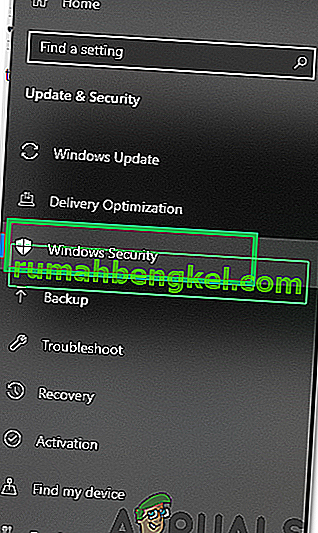
- לחץ על האפשרות " הגנה מפני וירוסים ואיומים " ובחר בלחצן " אפשרויות סריקה ".
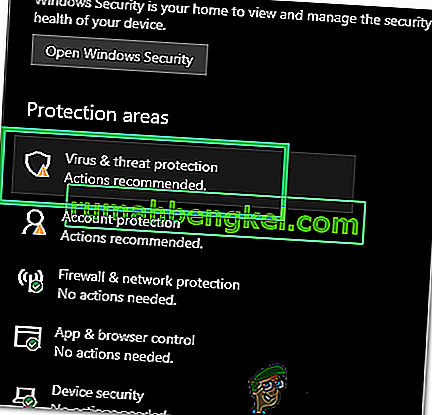
- בדוק את האפשרות " סריקה לא מקוונת של Windows Defender " ולחץ על כפתור " סרוק עכשיו " כדי להתחיל את הסריקה.
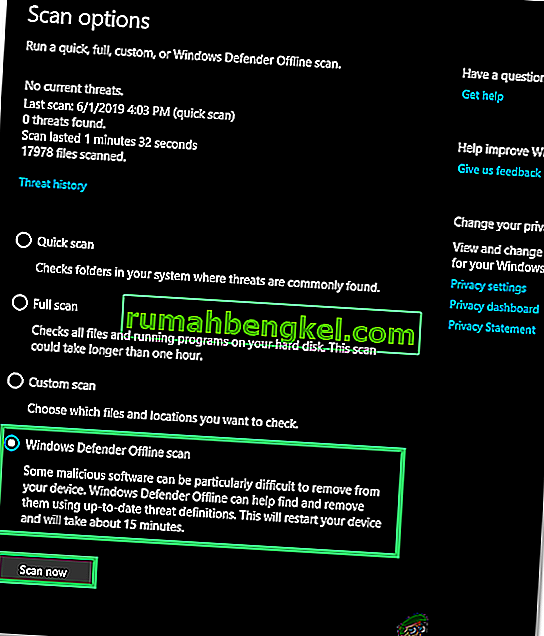
- בדוק אם הבעיה נמשכת לאחר סיום הסריקה.